Aby zobaczyć zdjęcie zrobione w trybie poziomym, obrócisz urządzenie w tym kierunku. Ale czasami bez względu na to, ile razy obrócisz telefon, po prostu się nie obróci
Przyczyną tego niepowodzenia mogą być różne powody. Być może będziesz musiał skorzystać z rozwiązania prób i błędów, ale miejmy nadzieję, że znajdziesz rozwiązanie prędzej niż później.
Podstawowe rozwiązania
Usuńmy z drogi pozorne rozwiązania. Czasami wystarczy zwykły restart. Jeśli to nie zadziała, spróbuj sprawdzić, czy przypadkowo nie wyłączyłeś opcji obracania ekranu. Jeśli obrót ekranu jest już włączony, spróbuj go wyłączyć i ponownie włączyć.
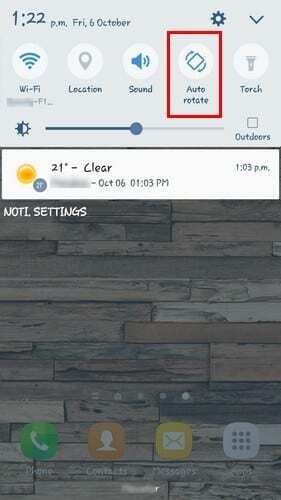
Aby sprawdzić to ustawienie, przesuń palcem w dół od górnej części wyświetlacza. Jeśli go tam nie ma, spróbuj iść Ustawienia > Wyświetlacz > Obrót ekranu.
Czujnik G i akcelerometr
Innym powodem, dla którego urządzenie z Androidem nie obraca się automatycznie, jest nieprawidłowe działanie czujnika G lub akcelerometru.
Najpierw przeprowadź kilka testów, aby sprawdzić, czy twoje czujniki rzeczywiście działają nieprawidłowo. Możesz to zrobić za pomocą aplikacji takich jak
Czujniki Multitool oraz Test czujników.Jeśli twoje czujniki rzeczywiście nie działają poprawnie, możesz spróbować ponownie skalibrować telefon, korzystając ze zintegrowanej funkcji lub aplikacji innej firmy, takiej jak Stan GPS i zestaw narzędzi.
Niektóre telefony nie pozwalają na ponowną kalibrację telefonu za pomocą zintegrowanej funkcji, ale inne tak. Na przykład Sony nie pozwoli ci skalibrować czujników, ale LG to zrobi. Z telefonem LG po prostu przejdź do Ustawienia > karta Ogólne > Ruch. Zobaczysz serię instrukcji, których musisz przestrzegać, i wszystko powinno się gładko zakończyć.
Odrzuć aplikację innej firmy jako winowajcę
Wiadomo, że źle zakodowane aplikacje powodują wszelkiego rodzaju problemy. Znajdź ostatnią aplikację, którą zainstalowałeś, zanim Twój Android przestał się obracać.
Jeśli nie pamiętasz, które aplikacje zainstalowałeś w tym czasie, odinstaluj te, które Twoim zdaniem mogą być winowajcą. Nie martw się, że zapomnisz nazwy tych aplikacji, ponieważ pokażę ci później, jak łatwo je odzyskać.
Metoda przełączenia urządzenia z Androidem w tryb awaryjny będzie zależeć od typu posiadanego telefonu. Technika, która zwykle działa na większości telefonów, jest następująca:
- Wyłącz swój telefon
- Po pięciu sekundach naciśnij i przytrzymaj przycisk zasilania, aż zobaczysz logo telefonu
- Kiedy zobaczysz logo, puść i natychmiast naciśnij przycisk zmniejszania głośności
- Naciskaj przycisk zmniejszania głośności, aż telefon uruchomi się ponownie
- Gdy telefon jest włączony, na dole wyświetlacza powinno być widoczne logo trybu awaryjnego
Aby odzyskać aplikację, której nazwy nie pamiętasz, otwórz Google Play i dotknij ikony hamburgera. Stuknij w Moje aplikacje i gry i wybierz kartę Biblioteka. Tutaj zobaczysz listę wszystkich aplikacji, które ostatnio odinstalowałeś.
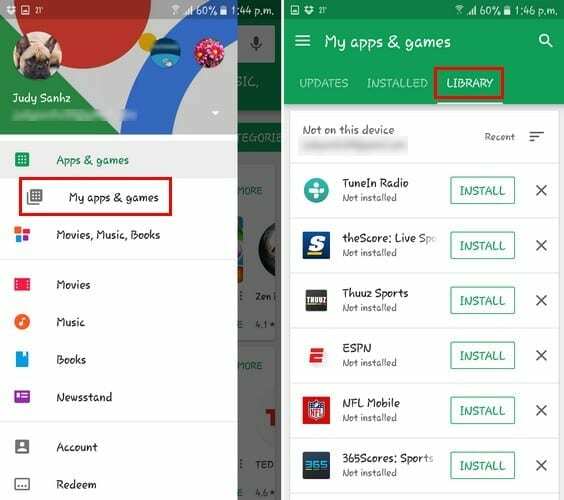
Aplikacja do kontroli obrotów
Jeśli podejrzewasz, że przycisk Autoobracanie może być winny, możesz zmienić sposób uzyskiwania dostępu do funkcji. Popularną aplikacją, z której możesz korzystać, jest Kontrola rotacji.
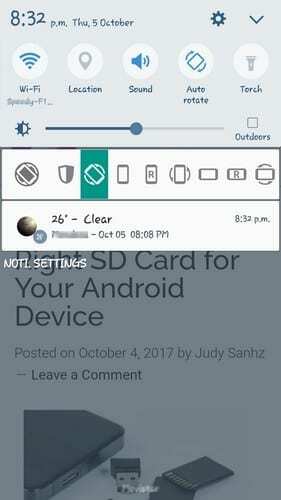
Ta aplikacja uniemożliwia innym aplikacjom zmianę orientacji ekranu. Dzięki temu funkcja Rotation Control może łatwo uniknąć konfliktów, jeśli więcej niż jedna aplikacja uzyskuje dostęp do tej funkcji.
Przesuń palcem w dół od górnej części wyświetlacza urządzenia i wybierz, czy aplikacja ma się automatycznie obracać, czy pozostać w określonym trybie.
Jeśli wszystko inne zawiedzie
Jeśli uważasz, że wypróbowałeś każdą metodę, a Twoje urządzenie z Androidem nadal się nie obraca, czas oddać go do serwisu.
Możesz napotkać pewne problemy ze sprzętem, które można naprawić tylko tam. Jeśli Twoje urządzenie jest nadal objęte gwarancją, i tak powinieneś być nią objęty.
Wniosek
Nikt nigdy nie powiedział, że posiadanie smartfona nie będzie miało swoich wad. Na koniec wszystko sprowadza się do metody prób i błędów, dopóki nie natkniesz się na metodę, która działa dla Ciebie. Czy przegapiłem metodę, której używasz? Zostaw komentarz i podziel się nim z nami.